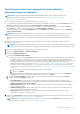Users Guide
Einzelnen Gerätebestand exportieren
Sie können Bestandsdaten von jeweils nur einem Gerät und ausschließlich in das .csv-Format exportieren
1. Wählen Sie im linken Fensterbereich die Gerätegruppe aus. Eine Liste der Geräte in der Gruppe wird unter Geräteliste angezeigt.
Ein Ringdiagramm gibt den Gerätestatus im Arbeitsbereich an. Siehe Ringdiagramm. Eine Tabelle listet die Eigenschaften der
ausgewählten Geräte auf. Siehe Geräteliste.
2. Aktivieren Sie in der Geräteliste das Kontrollkästchen für das entsprechende Gerät bzw. die Geräte und klicken Sie dann auf Bestand
exportieren.
3. Im Dialogfeld Speichern unter an einem bekannten Speicherort speichern.
ANMERKUNG: Beim Export in das .csv-Format werden einige in der grafischen Benutzeroberfläche (GUI) angezeigten Daten
nicht mit einer beschreibenden Variable aufgelistet (Datenverlust beim Export).
Geräteliste
Die Liste der Geräte zeigt die Geräteeigenschaften an, wie z. B. IP-Adresse und Service-Tag-Nummer. Sie können maximal 25 Geräte pro
Seite auswählen. Navigieren Sie anschließend zu den Seiten, um mehr Geräte auszuwählen und Aufgaben durchzuführen. Weitere
Informationen zu den Vorgängen, die Sie auf der Seite „Alle Geräte“ durchführen können, finden Sie unter Verwalten von Geräten auf
Seite 36.
ANMERKUNG: Standardmäßig zeigt die Geräteliste beim Aufstellen des ringförmigen Diagramms alle berücksichtigten Geräte an.
Zum Anzeigen einer Liste der zugehörigen Geräte, die zu einem bestimmten Funktionszustand gehören, klicken Sie auf das
entsprechende Farbband im ringförmigen Diagramm oder klicken Sie auf das Funktionszustands-Symbol. Geräte, die nur zu der
ausgewählten Kategorie gehören, werden aufgelistet.
● Funktionszustand zeigt den betriebsfähigen Zustand des Geräts an. Die Funktionszustände (OK, Kritisch und Warnung) werden
anhand der Farbsymbole identifiziert. Informationen dazu finden Sie unter Gerätefunktionsstatus auf Seite 34.
● Stromzustand zeigt an, ob das Gerät ein- oder ausgeschaltet ist.
● Verbindungszustand zeigt an, ob das Gerät an OpenManage Enterprise angeschlossen ist.
● Name zeigt den Gerätenamen an.
● TYP zeigt den Gerätetyp an – Server, Gehäuse, Dell Storage und Netzwerk-Switch.
● IP-Adresse gibt die IP-Adresse des auf dem Gerät installierten iDRAC an.
● Onboarding-Zustand zeigt an, ob das Gerät integriert ist. Informationen dazu finden Sie unter Eingliedern von Geräten auf Seite 101.
Zum Filtern der Daten in der Tabelle klicken Sie auf Erweiterte Filter oder auf das Filtersymbol. Um Daten als HTML-, CSV- oder PDF-
Datei zu exportieren, klicken Sie auf das Export-Symbol oben rechts in der Ecke.
ANMERKUNG:
Klicken Sie in der Geräteliste auf den Gerätenamen oder die IP-Adresse, um Gerätekonfigurationsdaten anzuzeigen,
und bearbeiten Sie dann die Gerätekonfiguration. Informationen dazu finden Sie unter Anzeigen und Konfigurieren der Geräte auf
Seite 47.
ANMERKUNG: Der Fensterbereich zeigt das ringförmige Diagramm der ausgewählten Gerätegruppe an. Anhand des ringförmigen
Diagramms können Sie die Liste der Geräte anzeigen, die zu den jeweiligen Funktionszuständen in dieser Gruppe gehören. Zum
Anzeigen der Geräte mit einem anderen Funktionszustand klicken Sie auf das entsprechende Farbband im ringförmigen Diagramm.
Die Daten in der angegebenen Tabelle ändern sich. Weitere Informationen zur Verwendung des ringförmigen Diagramms finden Sie
unter Ringförmiges Diagramm.
Durchführen weiterer Aktionen für Gehäuse und Server
Über das Drop-Down-Menü Weitere Aktionen können Sie die folgenden Aktionen auf der Seite „Alle Geräte“ ausführen. Wählen Sie das
Gerät bzw. die Geräte aus und klicken Sie auf eine der folgenden Optionen:
● LED einschalten: Schaltet die LED des Geräts zur Identifizierung des Geräts in einer Gruppe von Geräten in einem Rechenzentrum
ein.
● LED ausschalten: Schaltet die LED des Geräts aus.
● Einschalten: Schaltet das Gerät bzw. die Geräte ein.
● Ausschalten: Schaltet das Gerät bzw. die Geräte aus.
● Ordentliches Herunterfahren: Klicken Sie zum Herunterfahren des Zielsystems.
● System aus- und einschalten (Kaltstart): Klicken Sie, um das System aus- und wieder einzuschalten.
46
Verwalten von Geräten